Spotlight-søk er muligens noe av det bestefunksjoner på macOS. Operativsystemer har alle en søkefunksjon, men Spotlight er systemsøk utført perfekt. Når det er sagt, det kan gå i stykker. Det skjer ikke ofte, men noen ganger kan indekseringsproblemer føre til at søkelyset i Spotlight slutter å fungere. Dette er ikke noe en enkel omstart vil fikse. I stedet må du gjenindeksere filer for å fikse Spotlight-søkingen ikke fungerer.
Fix Spotlight-søkingen fungerer ikke
Åpne terminal og kjør følgende kommando.
sudo mdutil -a -i off
Du må oppgi administratorpassordet. Når du har gjort det, slås indekseringen av.

Deretter kjører du følgende to kommandoer;
sudo launchctl unload -w /System/Library/LaunchDaemons/com.apple.metadata.mds.plist
Hvis kommandoen ovenfor ikke kjører, og i stedet dufå en melding om at den ikke kan fullføres fordi systemintegritetsbeskyttelse er koblet, du må starte opp Mac-maskinen din i sikkermodus og slå av systemintegritetsbeskyttelsen.
Når det er gjort, kjører du kommandoen igjen, og løper den under, etter at den er vellykket.
sudo launchctl load -w /System/Library/LaunchDaemons/com.apple.metadata.mds.plist
Du kan nå aktivere Spotlight-indeksering igjen med kommandoen nedenfor;
sudo mdutil -a -i on
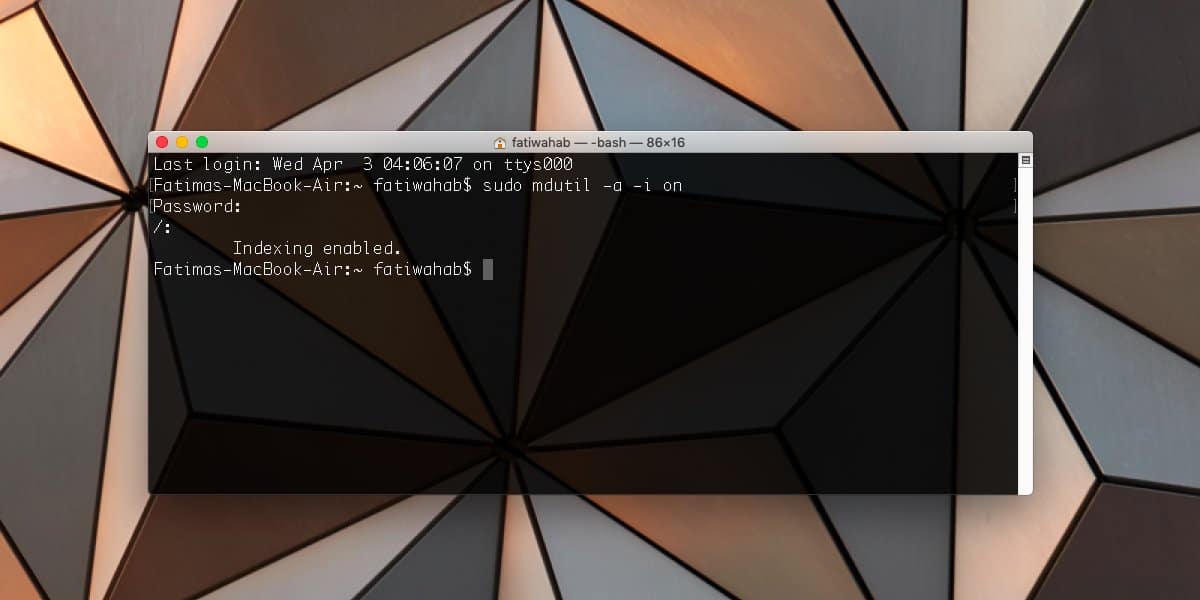
Når indeksering er aktivert, vil Spotlight starteindekserer alt på Mac-en igjen. Det kan ta litt tid før det indekseres alt som er grunnen til at det ikke løses med en gang. Bruk systemet ditt normalt, og Spotlight vil begynne å fungere slik det skal om en stund.
Denne løsningen skal feste seg. Spotlight er en gammel, raffinert funksjon, og hvis den bryter, er det sannsynligvis en spesifikk grunn bak det. Funksjonen kommer ikke til å brytes tilfeldig slik Windows-søk gjør på Windows 10. Hvis Spotlight-søk fortsetter å bryte, og du må gjenindeksere filer hver eneste gang for å fikse det, er problemet sannsynligvis noe annet.
Når du har fikset Spotlight-søkingen som ikke fungerer,Forsikre deg om at du slår på systemet integritetsbeskyttelse. Dette er en sikkerhetsfunksjon som ble introdusert med El Capitan, og den begrenser i utgangspunktet ubegrenset rottilgang til viktige filer og mapper og forhindrer dermed brukere, og ondsinnede apper og / eller prosesser, fra å gjøre endringer i kritiske filer på OS.
Rask fikse
Aktivere og deaktivere systemintegritetbeskyttelse er litt av en lang prosess, så hvis du ikke gjør det, og vil ha en raskere løsning, kan du prøve å kjøre de første og fjerde kommandoene i forrige seksjon som deaktiverer og aktiverer indeksering. Det kan virke, det fungerer kanskje ikke. Hvis det løser problemet, er det bra. Hvis ikke, må du gå med full løsning.













kommentarer